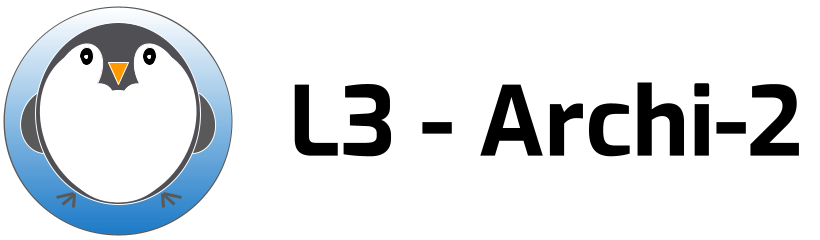| Version 13 (modified by , 3 years ago) (diff) |
|---|
INDEX
DOCS →
[Config]
[MIPS U]
[MIPS K]
[markdown]
[CR.md]
COURS →
[1 (+code) (+outils)]
[2]
[3]
[4]
[5]
[6]
[7]
[8]
[9]
TME →
[1]
[2]
[3]
[4]
[5]
[6]
[7]
[8]
[9]
CODE →
[gcc + soc]
[1]
[2]
[3]
[4]
[5]
[6]
[7]
[8]
[9]
Configuration de l'environnement des TP
Les travaux pratiques se font sur Linux.
A) Étape 1. Prototype virtuel et chaîne de compilation MIPS
- Solution 1 : les fichiers sont sur votre compte
- Récupérez l'archive contenant le prototype virtuel et la chaîne de compilation MIPS
- Placez l'archive à la racine de votre compte et ouvrez un terminal
- Décompressez l'archive avec la commande :
tar xvzf kO6a2bin.tgzà la racine de votre compte (si ça ne marche pas utiliseztar xvf kO6a2bin.tgz). - Si vous avez bien placé l'archive à la racine de votre compte, déplacez-vous dans kO6-a2 :
cd $HOME/kO6-a2 - Éditez le fichier
$HOME/.bashrcet ajoutez au début de ce fichier :source $HOME/kO6/bin/SourceMe.sh - Ouvrez un nouveau terminal pour démarrera un nouveau bash et qui lira votre nouveau fichier
.bashrc. - Vous pouvez placer le répertoire
kO6-a2ailleurs qu'à la racine, voire le renommer, mais pour que cela fonctionne vous devez éditer le fichierkO6-a2/bin/SourceMe.sh, toutefois dans les textes des TP, nous ferons l'hypothèse que le répertoirekO6-a2est la racine du compte.
- Solution 2 : Les fichiers sont
- Éditez le fichier
$HOME/.bashrcet ajoutez au début :source /Infos/lmd/2022/licence/ue/LU3IN031-2022fev/kO6-a2/bin/SourceMe.sh - Ouvrez un nouveau terminal pour démarrera un nouveau bash et qui lira votre fichier
.bashrc.
- Éditez le fichier
B) Étape 2. Test : compilation et exécution d'un test
- Vous devez avoir réalisé l'étape 1.
- Allez dans le répertoire
kO6-a2/bin/testet lancezmake exec:
cd $HOME/kO6-a2/test; make exec
- Si cela fonctionne :
- Le simulateur du SoC 'almo1' démarre.
- Dans le terminal où vous avez lancé la commande précédente, vous devez voir la bannière du simulateur
almo1(SystemCASS) suivie d'informations sur l'architecture simulée (sans importance pour vous actuellement) et un compteur d'horloge qui s'incrémente tous les millions de cycles simulés. - vous devez voir apparaître quatre fenêtres
xtermavec le message "numéro --> Hello World!" et une fenêtre graphique contenant une roue en mouvement
- Ces messages et cette image sont écrits par le programme qui s'exécute sur le MIPS.
- Pour arrêter la simulation, tapez
ctrl-Csur le terminal de lancement du simulateur.
- Si cela ne fonctionne pas :
- Vous n'avez peut-être pas placé le répertoire
kO6-a2à la racine de votre compte. Vous avez le droit, mais vous devez modifier la première ligne du fichierkO6-a2/bin/SourceMe.shet indiquer le bon répertoire. - Si le shell vous répond
command not foundoucommande inconnue, c'est que vous n'avez pas sourcé le fichierSourceMe.sh. Vous pouvez le vérifier en tapant la commandealmo1.x
- Vous n'avez peut-être pas placé le répertoire
C) Remarques générales
- Édition des programmes
- Utilisez un vrai éditeur de code moderne, tel que
code(Visual Studio Code) (ou[g]vim,[x]emacsousublime-text) afin de profiter d'une aide à la programmation avec, par exemple, des fenêtres popup pour les prototypes.
- Commandes du Shell
- Vous allez devoir utiliser l'interpréteur de commande
shellde Linux et quelques commandes. Si vous avez l'habitude d'utiliser la souris, il va falloir vous faire un peu violence, mais dîtes-vous que c'est pour votre bien ! Vous devrez parfois utiliser des commandes que vous ne connaissez pas, soyez curieux et tentez unmansur la commande (ou une recherche sur le web, c'est bien aussi).
- Compte-rendus
- Vous allez devoir faire vos compte-rendus en utilisant la syntaxe MarkDown. Vous rendez un compte-rendu par binôme déposé sur Moodle. Je vous recommande vivement de vous créer un compte gratuit sur HackMD. Vous pourrez éditer vos comptes-rendus en constituant une team sur HackMD avec votre binôme. Les comptes-rendus devront comporter vos noms, un modèle est proposé ici → CR.md